Windows 10�p�\�R����DVD�_�r���O�ł��Ȃ������ƑΏ��@

Windows 10��DVD�_�r���O�ł��Ȃ�����A�����ɂ��ǂ蒅�����ł��傤�B
���̋L���ł́AWindows 10�p�\�R����DVD�_�r���O�ł��Ȃ������ƑΏ��@���Љ�܂��B
�_�r���O�Ƃ�
�܂��́A�_�r���O�̈Ӗ���������܂��B
�_�r���O�{���́A�f�������̘^���ɂ����āA�����^���ő䎌(�����)�̕ҏW���I�������t�B�����ɁA�A�t�^�[�E���R�[�f�B���O�̌`�łȂ܂̔��t���y�≹�����ʂȂǂ�lj��^�����āA1�{�̃t�B�����܂��̓e�[�v�ɂ܂Ƃ߂邱�Ƃ��w���܂��B
���݂ł́A���̈Ӗ�����O��A�܂��͔͈͂��g�債�āA�L�^���e�̃R�s�[�i�����j�⃀�[�u�i�ړ��j�Ȃǂ̑�������錾�t�Ƃ��Ďg���邱�Ƃ������ł��B
DVD�_�r���O�Ƃ�
DVD���R�[�_�[�ł́A�n�[�h�f�B�X�N�h���C�u�ɘ^�悵���f����DVD���f�B�A�ɓ]�����邱�Ɓi�R�s�[�^���[�u�j��DVD�_�r���O�ƌ����܂��B�K�����������Ƃ͕K��������v���Ȃ��̂ł��B���̏ꍇ�ł́AWindows 10�p�\�R���ł́ADVD�_�r���O�ł��Ȃ��ł��傤�B
�������A���{�̈�ʏ���҂̊ԂŎg����Ӗ������Ƃ��ẮADVD�R�s�[�Ƃ����Ӗ�������܂��B
DVD�����DVD���f�B�A�ɕ�������ꍇ�́uDVD�R�s�[�v�ƌĂԎ����������A���A�uDVD�_�r���O�v�ƌĂԐl�����Ȃ��Ȃ��̂ł��B
���̋L����DVD�_�r���O�́uDVD����DVD���f�B�A�ɕ������邱�Ɓv���w���܂��B
Windows 10��DVD�_�r���O�ł��Ȃ������ƑΏ��@
���ꂩ��́AWindows 10�p�\�R����DVD�_�r���O�ł��Ȃ������ƑΏ��@���ڂ����Љ�܂��B
�����@�@DVD�f�B�X�N�̘^��̏�����Ă���
DVD�f�B�X�N�ɂ́A�J��Ԃ��������݂��ł�����̂�1�x�����������݂��ł�����̂�����܂��B�ߋ��ɘ^��Ȃǂ�����DVD�ł���A�^��̏�����Ă���\�����l�����܂��B
Windows 10�p�\�R����DVD�_�r���O�ł��Ȃ��Ώ��@�@
DVD�f�B�X�N�̘^��\���m�F���܂��B1��̂ݘ^��\��DVD�̏ꍇ�́A���g�p���f�B�A�ł��邩�ǂ������`�F�b�N���܂��傤�B
�����A�@DVD�̃t�@�C�i���C�Y����������Ă���
DVD-R�Ȃǂ̏����������ł��Ȃ����f�B�A�ł́A�t�@�C�i���C�Y������͒NjL���邱�Ƃ��ł��܂���B
Windows 10�p�\�R����DVD�_�r���O�ł��Ȃ��Ώ��@�A
�����A���ɘ^�悵��DVD�ɒNjL�ł��Ȃ��ꍇ�́A�t�@�C�i���C�Y��������Ă��邩�ǂ������m�F���Ă��������B
�����B�@DVD�ɃR�s�[�K�[�h���{����Ă���
�����A�\�[�X��DVD�������^������DVD�����͎s�̂�DVD�ł���ADVD���w�ǃR�s�[�K�[�h�ɂ���ĕی삳��Ă��܂��B��ʂ̃R�s�y��Windows 10�̕W���R�s�[���������@�\�AImgBurn�ł̓_�r���O�ł��܂���B
�܂��A�����^��DVD��s�̂�DVD�ɋ����R�s�[�v���e�N�g���{����Ă��āADVD Shrink��DVD Decrypter�̘A�g�ł͂��̋��͂�DVD�R�s�[�K�[�h���������邱�Ƃ��ł��܂���B
������AWindows 10��DVD���_�r���O�ł��Ȃ��̂ł��B
Windows 10�p�\�R����DVD�_�r���O�ł��Ȃ��Ώ��@�B
| PC�pDVD�R�s�[�\�t�g | ���� | |||
|---|---|---|---|---|
|
|
WinX DVD Copy Pro�͎s��Œ��L����DVD�o�b�N�A�b�v�\�t�g�ł��BDVD Shrink��DVD Decrypter���J��������A�����̐l��WinX DVD Copy Pro���g����DVD�o�b�N�A�b�v������悤�ɂȂ�܂����B���͂�DVD�R�s�[�K�[�h�����͂ƖL�x��DVD�o�b�N�A�b�v���[�h�������Ă��āA�\�t�g���T�C�g����悭���E����܂��BDVD��DVD�iDVD�_�r���O�j�ADVD��ISO�ADVD�������o�ADVD�{�҃R�s�[�ADVD��MPEG�i�^�C�g���E�`���v�^�[��I���j�ADVD��video_ts�t�H���_�AISO��DVD�Avideo_ts�t�H���_��DVD�ADVD�f�����o�Ȃ�9��ނ̃o�b�N�A�b�v���[�h�������Ă��܂��B | |||
| �Ή�OS | ���͌`�� | �o�͌`�� | DVD�R�s�[�K�[�h | |
| Windows 11/10/8/7 | DVD�f�B�X�N, DVD�t�H���_,ISO�C���[�W | DVD, ISO, video_ts, jpg, mpg, MP3 | CSS, RC, RCE, APS, UOPs��Sony ARccOS�A�e�ʋU���A�f�B�Y�j�[DRM�AJumpingBoy�AALPHA-DVD�ARip Guard�ADVD Magic�c | |
�p�\�R����WinX DVD Copy Pro���g����Windows 10��DVD���_�r���O������@������
�܂��p�\�R���pDVD�R�s�[�\�t�gWinX DVD Copy Pro�������_�E�����[�h���ăC���X�g�[�����Ă��������B
-

���Ń_�r���O������DVD���p�\�R����DVD�h���C�u�ɓ���āAWinX DVD Copy Pro���N�����Ă��������B�uDVD����DVD�փN���[���v�^�u���N���b�N���Ă��������BDVD�������I��WinX DVD Copy Pro�ɒlj�����܂��B
-

�u�^�[�Q�b�gDVD�o�[�i�[�v�̌��̃h���b�v�_�E�����j���[�ɂ���āA�Ă��pDVD�f�B�X�N��I�����܂��B
�������DVD�h���C�u�����ꍇ�A�u�^�[�Q�b�gDVD�o�[�i�[�v���}�X�^�[DVD�Ɏw�肵�Ă��������B
2�ȏ��DVD�h���C�u�����ꍇ�A�u�^�[�Q�b�gDVD�o�[�i�[�v�����DVD���}�����Ă���DVD�h���C�u��I�����Ă��������B -

�u�ꎞ�t�H���_�v�̉E�ɂ���u�Q�Ɓv�{�^�����N���b�N���āA�ꎞ�t�@�C��ISO�C���[�W�̕ۑ�����w�肵�܂��B�܂��A��ʂ�DVD�o�b�N�A�b�v�K�v����������A�ꎞ�t�@�C��ISO�C���[�W���폜���Ȃ��ŁA�u����������A�ꎞ�t�@�C�����폜����v�̃`�F�b�N���O�����炢���ł��B
-

�uRUN�v���N���b�N������ADVD��ISO�ɃR�s�[���n�߂܂��B�ꎞ�t�@�C��ISO�C���[�W���R�s�[�ł�����A�uBurn�v�������āA�R�s�[����DVD��ISO�C���[�W�t�@�C�����V����DVD�f�B�X�N�ɏ������݂܂��B
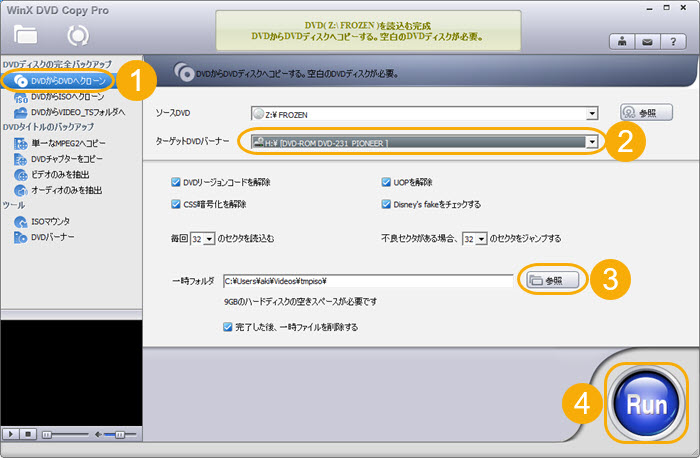
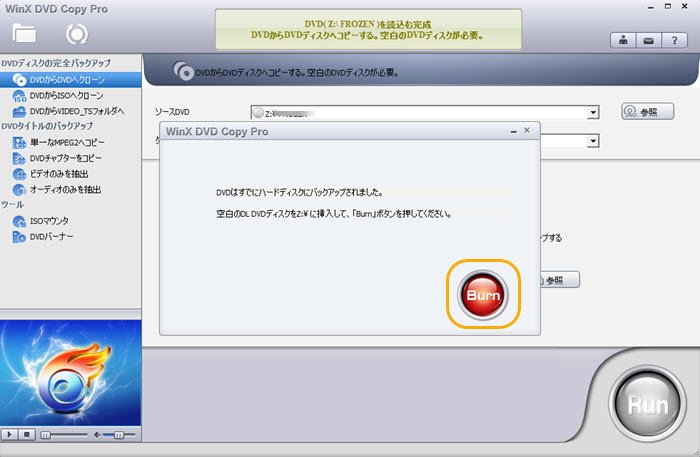
�⑫�A�\�[�XDVD��DVD���R�[�_�[�ō쐬����DVD�̏ꍇ
Windows 10��DVD���R�[�_�[�Ř^�悵�������ۑ�����DVD����V����DVD�Ƀ_�r���O�ł��Ȃ��ꍇ�A�Ώ��@�͂���܂���B��������DVD�ɂ�CPRM�Ƃ����R�s�[�K�[�h���������Ă��āA�����ł���s�̂�DVD�R�s�[�\�t�g�͂���ɑΉ��ł��܂���B
�܂��ADVD���R�[�_�[�ŏ�������DVD��DVD VR�`���ŁA�s�̂�DVD�R�s�[�\�t�g��DVD�r�f�I�`�������Ή����������߁A������Ή��ł��܂���B�Ȃ̂ŁADVD���R�[�_�[�Ř^�悵�������ۑ�����DVD����V����DVD�Ƀ_�r���O�ł��Ȃ��̂ł��B
- CPRM�Ƃ�
- CPRM�Ƃ�Content Protection for Recordable Media�̗��̂ŁA�R�s�[�����X�i1���ゾ���^��\�j�̔ԑg��^�悷��ۂɎg�p�����R�s�[��������B
�Ō��
�Ō�܂œǂ�ł��������āA���肪�Ƃ��������܂��BWindows 10�p�\�R����DVD�_�r���O�ł��Ȃ������������܂������B�����A�����킩��Ȃ��Ƃ��낪��������A���C�y�ɂ��A�����������B




